Para eliminar un documento electrónico es necesario que no esté autorizado ante el SRI.
Importante: si el documento ya está autorizado ante el SRI, puedes realizar la anulación del mismo para generar otro documento con los datos corregidos.
Este proceso de eliminación lo realizamos consultando la retención a través de la ruta: Transacciones – Compra/Venta – Proveedores.
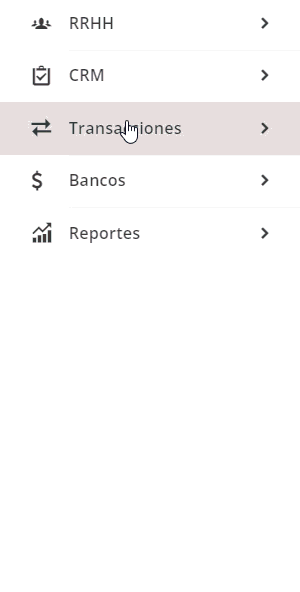
Una vez allí, es necesario que identifiques la retención que deseas eliminar, puedes hacer uso de los filtros de búsqueda dando clic el botón «Más Filtros» y en el campo «# Retención» digitas el secuencial completo de la retención.
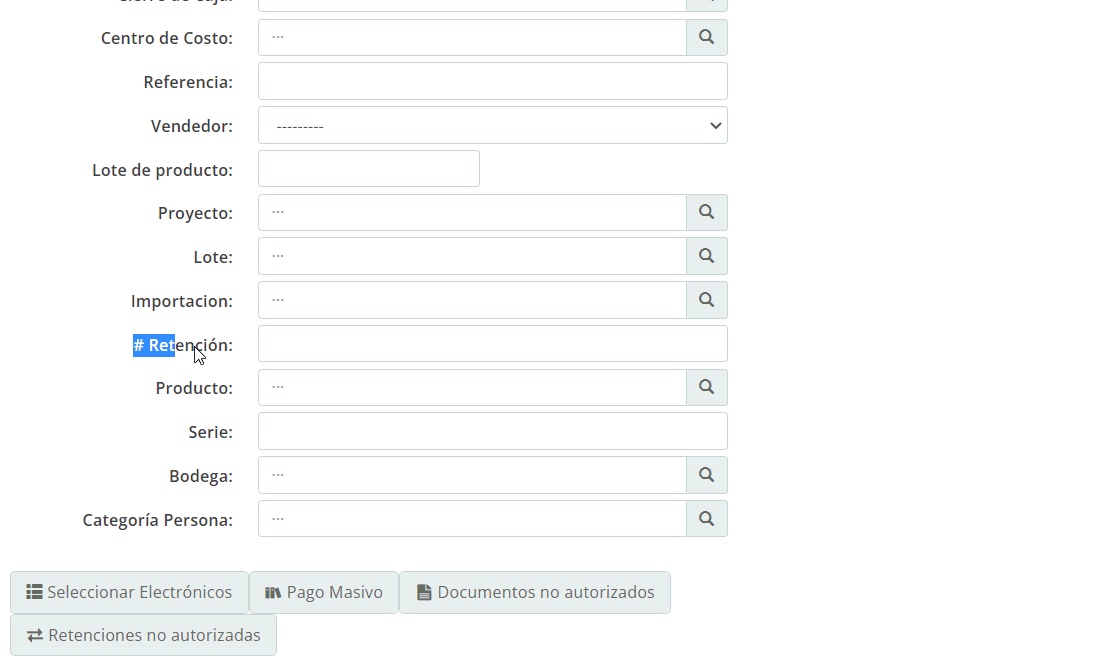
Otra forma de consultar la retención es consultando el documento al cual esta relacionada la retención que se desea eliminar. Dentro de la pantalla de búsqueda en el campo «Documento» digitas el secuencial del documento relacionado a la retención. También puedes utilizar los demás filtros si lo necesitas.
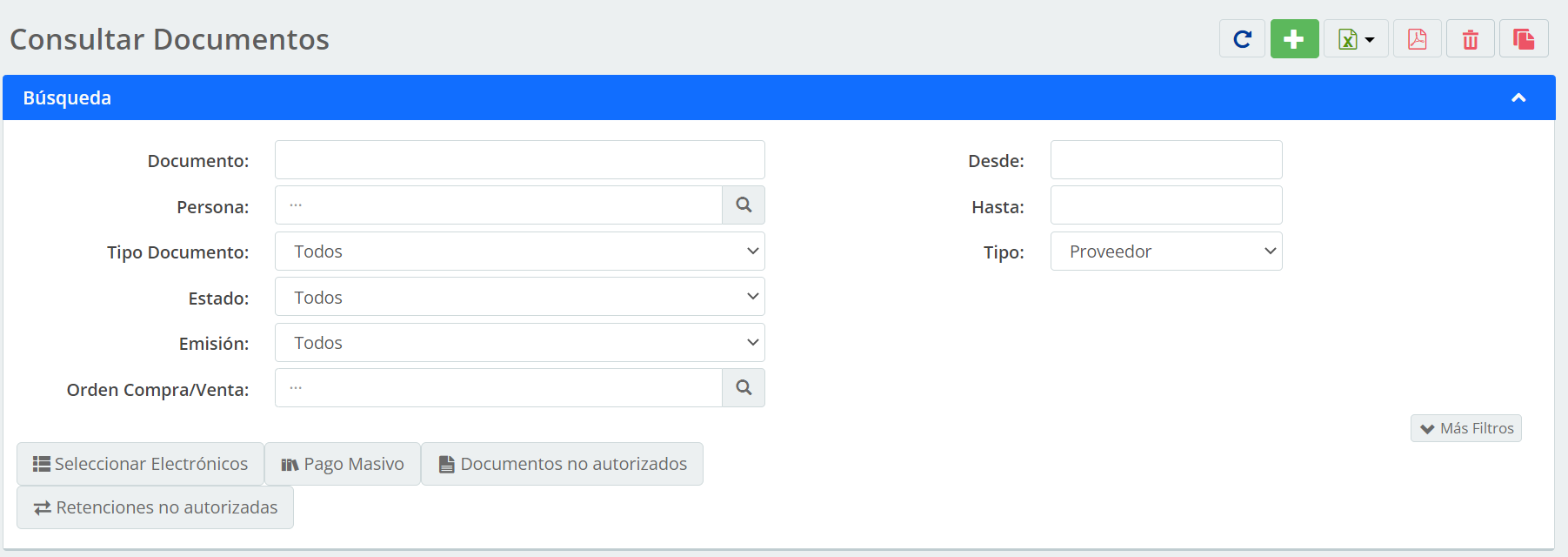
- Documento: aquí ingresas la secuencia de su documento para una búsqueda directa.
- Persona: al ingresar el nombre de una persona, se mostrarán todos los documentos asociados.
- Tipo Documento: podrás filtrar la búsqueda seleccionando un tipo de documento como factura, nota de crédito, liquidación, etc.
- Estado: aquí podrás seleccionar si es un documento cobrado, anulado, pendiente o pagado.
- Emisión: seleccionas si su documento es físico o electrónico.
- Orden de Compra/Venta: el sistema te permite realizar la búsqueda por orden de compra.
- Desde: la fecha inicial en la cual el sistema realizará la búsqueda.
- Hasta: la fecha límite en la cual el sistema realizará la búsqueda.
- Tipo: escoges «Proveedor».
De cualquiera de las dos formas en la parte inferior el sistema te muestra el resultado de la consulta de acuerdo a los filtros. Te ubicas en el documento específico y das clic en el ícono de «Modificar».

Si el documento a eliminar ya se encuentra firmado, es necesario borrar primero la firma. Al modificar el documento, seleccionas el botón «Retención Electrónica» y escoges «Borrar Firma».
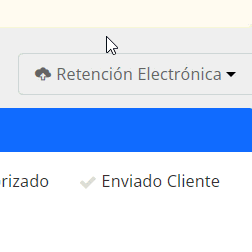
Una vez hecho este proceso puedes eliminar la retención electrónica borrando los códigos de retenciones en los casilleros «Ret. IR.» y «Ret. IVA.»
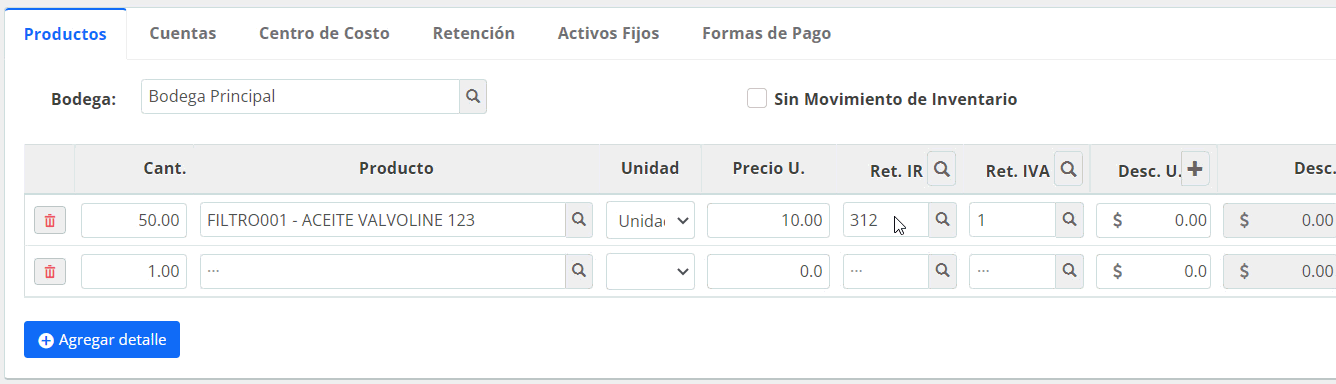
Finalmente, das clic en el botón ![]() para que los cambios se hagan efectivos y así se eliminará la retención electrónica del documento de proveedor.
para que los cambios se hagan efectivos y así se eliminará la retención electrónica del documento de proveedor.